如何解决无线网络出现黄色感叹号
现在很多人都在使用电脑,但是在使用无线网络上网的时候,由于某些原因无法继续上网。那么如何解决无线网络出现黄色感叹号呢?下面一起来看看吧。

1、首先右击网络图标并点击“打开网络和Inernet设置”。

2、然后点击“更改适配器选项”。

3、然后右击无线网络图标选择“禁用”。
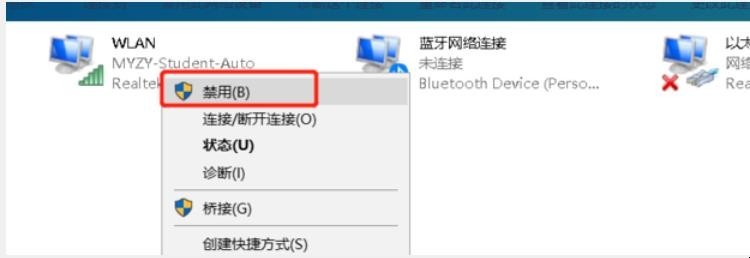
4、然后在右击无线网络图标选择“启用”,看看这个时候黄色感叹号消失没有。
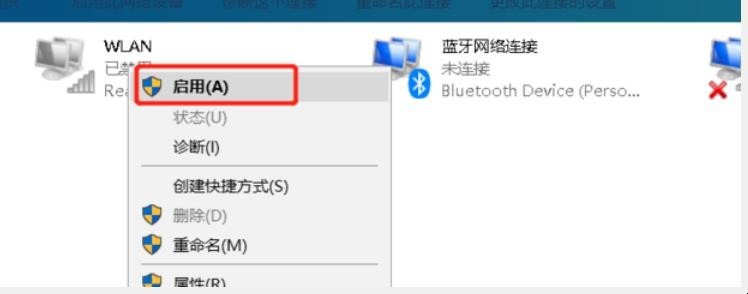
5、如果还有没有消失,这时候右击无线网络图标点击“属性”。
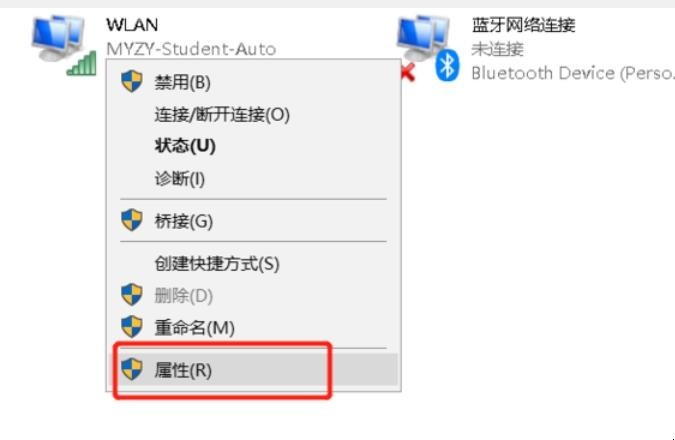
6、然后找到IPv4并点击“属性”。

7、最后将图示的进行勾选之后并点击“确定”。如果感叹号还在,则可以尝试重启路由器。如果仍不能解决,则要怀疑是宽带欠费导致的,补交费用后,即可解决问题。
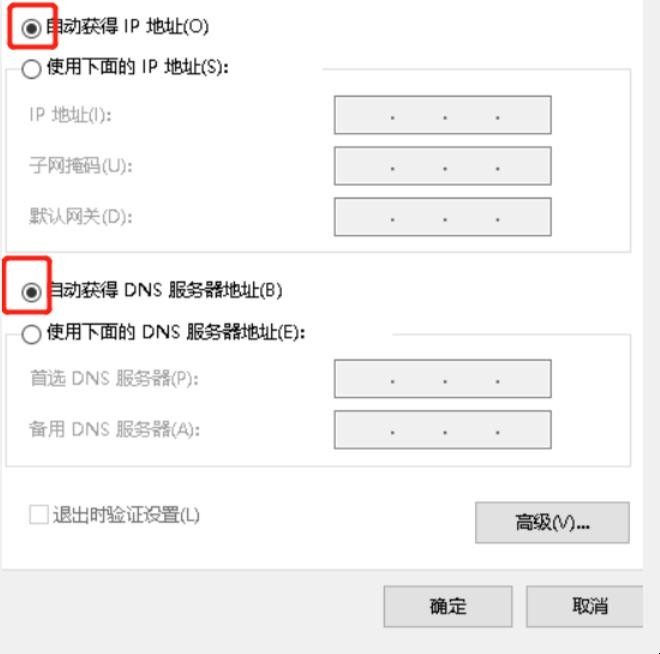
以上就是关于如何解决无线网络出现黄色感叹号的全部内容。